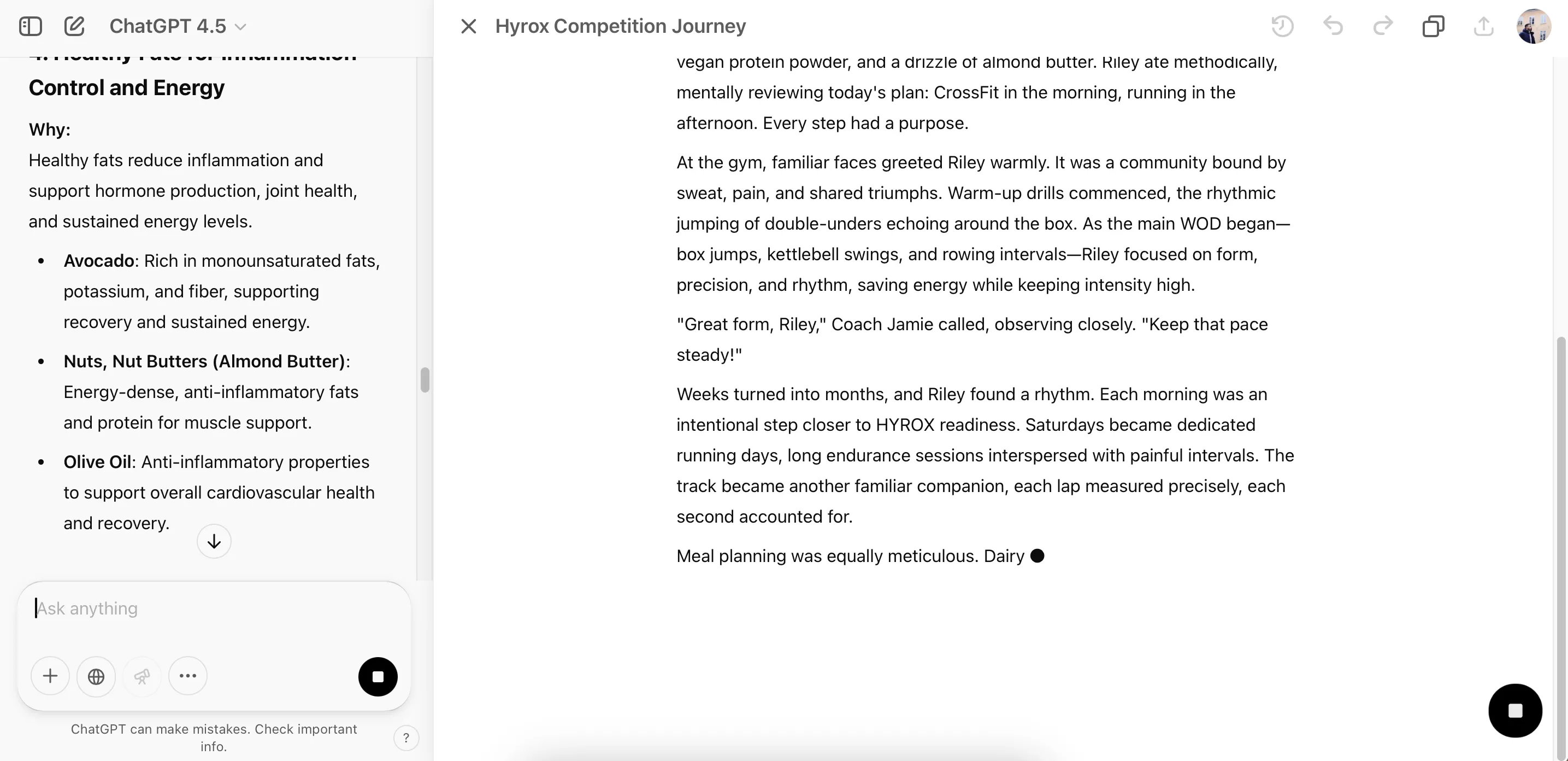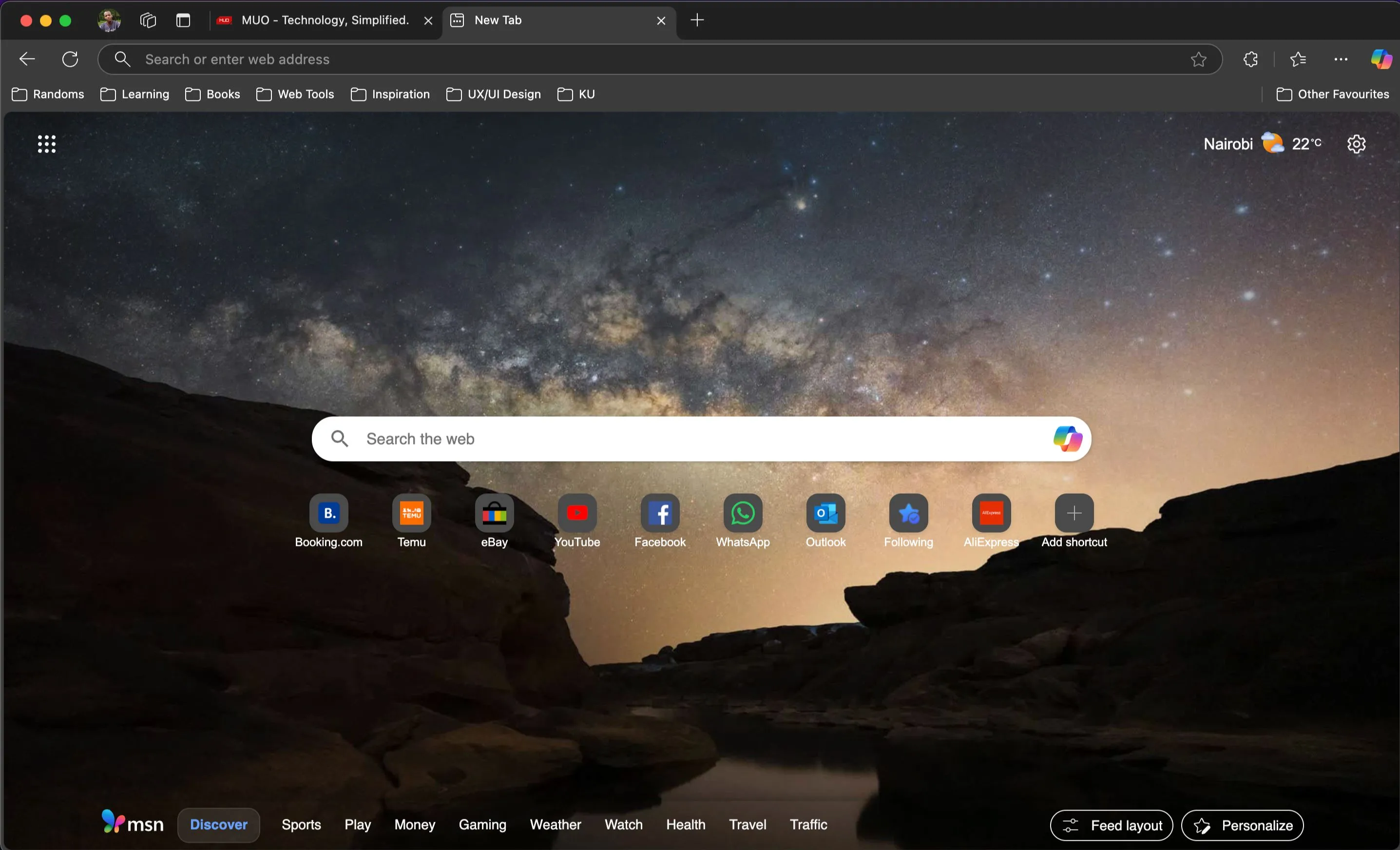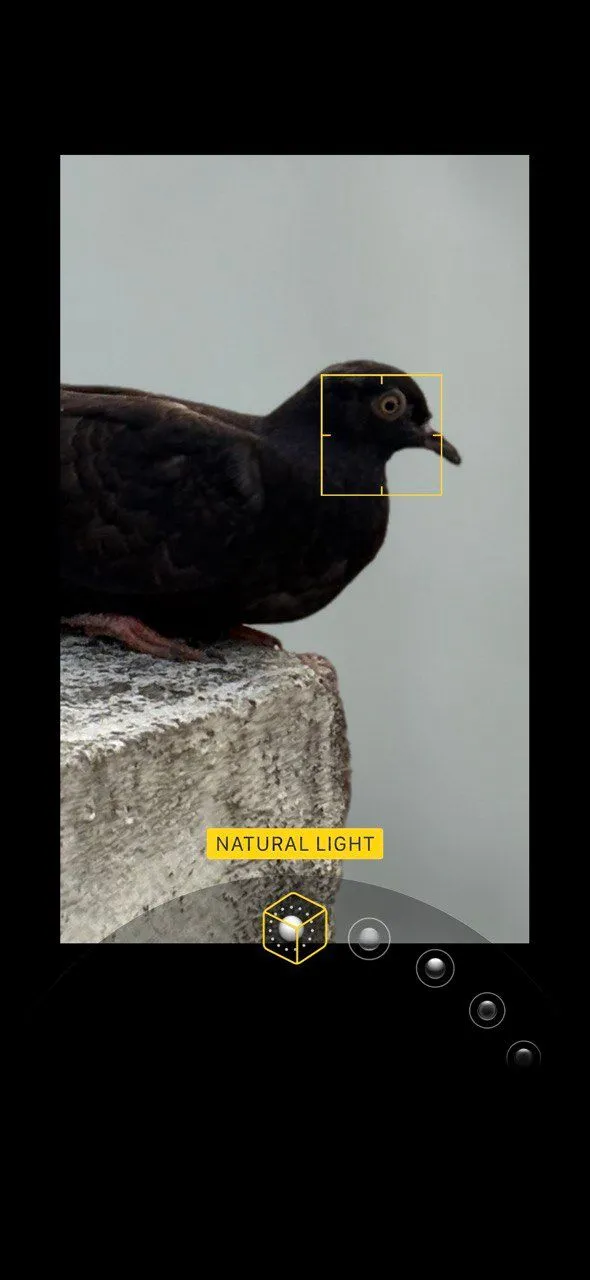Bạn cảm thấy khó chịu khi pin laptop tụt nhanh chóng mỗi khi lướt web? Đây là một vấn đề phổ biến mà nhiều người dùng gặp phải, đặc biệt khi phải làm việc hoặc giải trí di động. Việc duyệt web tiêu tốn khá nhiều năng lượng do các yếu tố như tải dữ liệu, hiển thị hình ảnh động, chạy các script nền và quảng cáo. Tuy nhiên, đừng lo lắng, có những giải pháp hiệu quả. Bạn cần một trình duyệt được trang bị chế độ tiết kiệm pin thông minh – và dưới đây là những lựa chọn hàng đầu, giúp kéo dài thời lượng sử dụng máy tính của bạn một cách đáng kể.
1. Google Chrome: Tính năng Tiết kiệm Năng lượng
Tính năng tiết kiệm pin của Google Chrome là một công cụ hữu ích, được thiết kế để tự động kích hoạt khi mức pin của bạn xuống còn 20%. Ngoài ra, bạn cũng có thể chủ động bật chế độ này bất cứ khi nào thiết bị không được kết nối với bộ sạc.
Tính năng này hoạt động bằng cách tạm dừng các yếu tố chạy nền có thể làm hao hụt pin của bạn. Ví dụ, sau khi bật, trải nghiệm cuộn trang của bạn có thể sẽ không còn mượt mà như trước, nhưng bù lại, pin của bạn sẽ được bảo toàn tốt hơn.
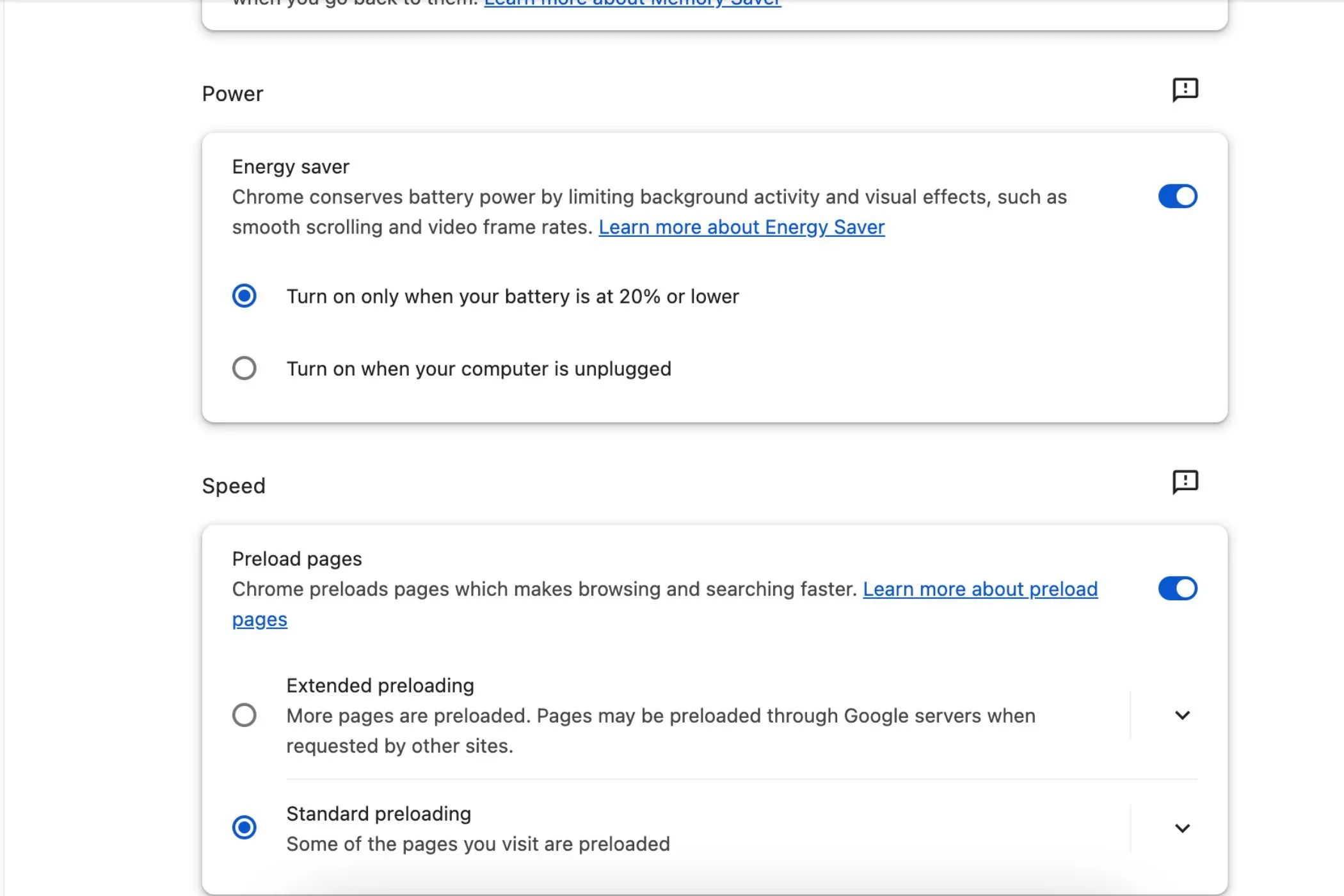 Tính năng tiết kiệm năng lượng của Google Chrome giúp tối ưu pin laptop
Tính năng tiết kiệm năng lượng của Google Chrome giúp tối ưu pin laptop
Để kích hoạt tính năng này trong Chrome:
- Truy cập vào biểu tượng ba chấm (Tùy chỉnh và điều khiển Google Chrome) ở góc trên bên phải trình duyệt.
- Chọn Công cụ khác > Hiệu suất.
- Cuộn xuống phần Nguồn và bật công tắc Trình tiết kiệm điện.
- Lựa chọn điều kiện kích hoạt: tự động bật khi máy tính không cắm sạc hoặc chỉ khi pin còn 20%.
Việc điều chỉnh các cài đặt liên quan đến hiệu suất và năng lượng trong Chrome được khuyến nghị để đạt được khả năng tiết kiệm pin tối ưu nhất.
2. Arc: Trình duyệt hiệu quả và tiết kiệm pin
Ngoài việc được biết đến là một trình duyệt mang lại hiệu quả năng suất đáng kinh ngạc, Arc còn có khả năng hỗ trợ bạn bảo toàn thời lượng pin cho máy tính. Điều đặc biệt là Arc sử dụng các tính năng tiết kiệm pin tương tự như Google Chrome, tận dụng nền tảng Chromium hiệu quả.
Để kích hoạt các tính năng tiết kiệm năng lượng trên Arc:
- Gõ arc://settings vào thanh địa chỉ URL của bạn và nhấn Enter.
- Đi tới Hiệu suất > Nguồn và bật tính năng này lên.
Sau đó, bạn có thể tùy chỉnh các tùy chọn tiết kiệm năng lượng theo ý muốn, tương tự như cách bạn làm với Chrome.
3. Microsoft Edge: Chế độ Hiệu suất
Microsoft Edge được trang bị một chế độ hiệu suất tiện lợi, được thiết kế đặc biệt để ngăn chặn việc tiêu hao pin của máy tính một cách không cần thiết. Bạn có thể lựa chọn giữa hai tùy chọn: Tiết kiệm cân bằng và Tiết kiệm tối đa. Cả hai đều biến Edge thành một trong những trình duyệt xuất sắc cho việc kéo dài thời lượng pin.
- Tiết kiệm cân bằng (Balanced savings) giúp bảo toàn pin của bạn khi máy tính không cắm sạc mà không làm ảnh hưởng quá nhiều đến hiệu suất của trình duyệt. Tuy nhiên, Edge sẽ trở nên chủ động hơn trong việc tiết kiệm pin khi mức pin của bạn xuống dưới 20%.
- Tiết kiệm tối đa (Maximum savings) áp dụng các cài đặt tương tự như khi thiết bị của bạn đạt mức pin 20%. Ở chế độ này, bạn sẽ không thể sử dụng Edge với đầy đủ khả năng, nhưng vẫn có thể thực hiện các chức năng cơ bản.
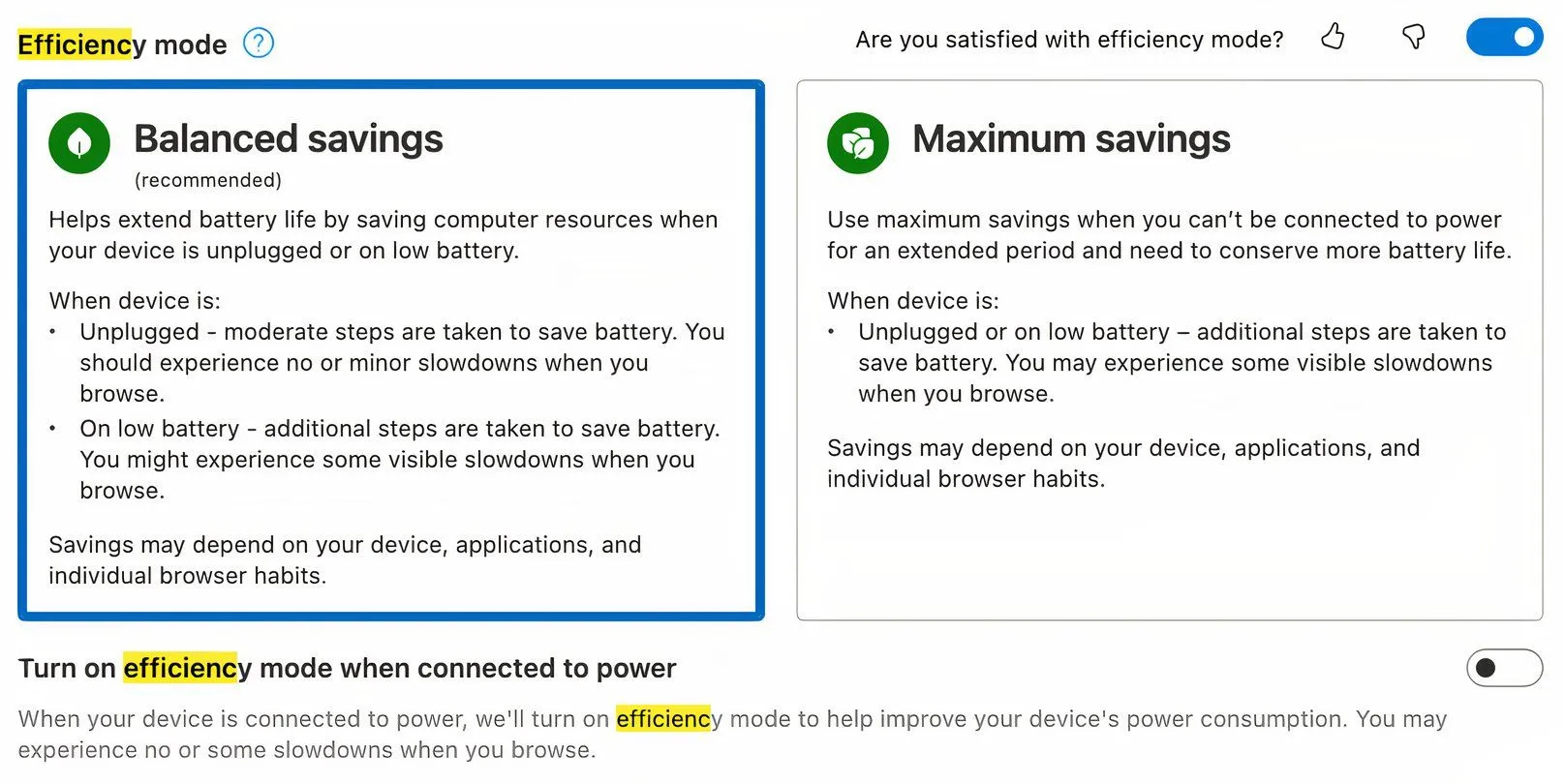 Cách bật chế độ Hiệu suất để tiết kiệm pin trên trình duyệt Microsoft Edge
Cách bật chế độ Hiệu suất để tiết kiệm pin trên trình duyệt Microsoft Edge
Để bật các chế độ tiết kiệm pin của Microsoft Edge:
- Truy cập Cài đặt và tìm kiếm từ khóa Hiệu suất.
- Bật công tắc Chế độ hiệu suất (Efficiency mode).
- Chọn giữa Tiết kiệm cân bằng và Tiết kiệm tối đa.
- Tùy chỉnh các cài đặt khác nếu bạn cảm thấy cần thiết.
Bạn cũng có thể bật chế độ hiệu suất khi máy tính đang sạc, tuy nhiên, điều này thường không cần thiết vì mục đích chính là kéo dài pin khi di động.
4. Opera: Chế độ Tiết kiệm Pin
Opera tự tin tuyên bố rằng chế độ tiết kiệm năng lượng của họ có thể giúp kéo dài thời lượng pin của bạn lên đến 50%. Bạn có thể tùy chọn để chế độ này tự động bật khi máy tính được rút sạc hoặc trong các trường hợp khác mà bạn thấy phù hợp.
Để tìm các tính năng này, hãy mở Cài đặt của Opera và tìm kiếm từ khóa pin. Sau đó, bạn chỉ cần chọn các tùy chọn ưu tiên của mình và mọi thứ đã sẵn sàng.
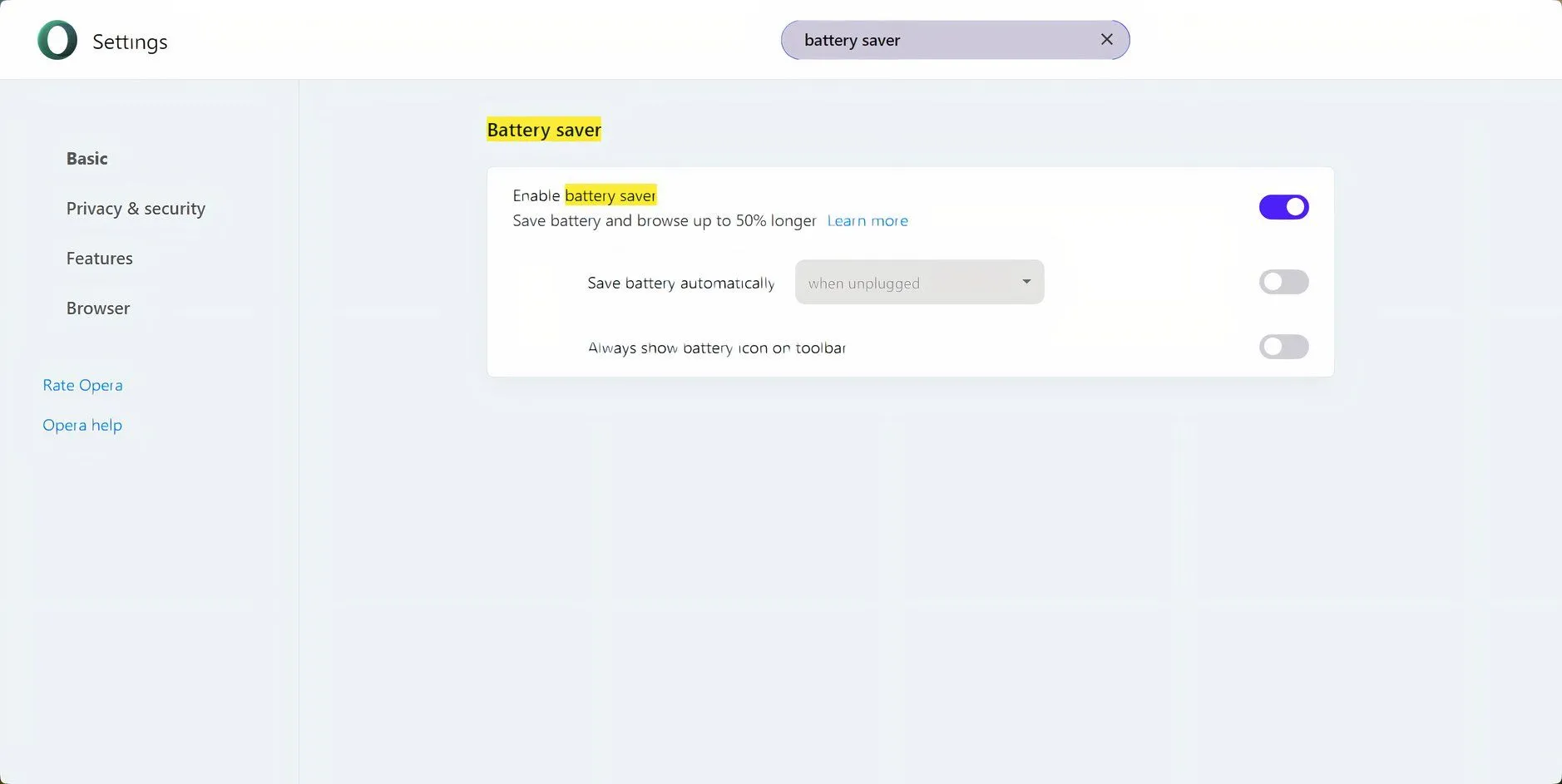 Chế độ tiết kiệm pin trên ứng dụng trình duyệt Opera giúp kéo dài thời lượng sử dụng
Chế độ tiết kiệm pin trên ứng dụng trình duyệt Opera giúp kéo dài thời lượng sử dụng
Ngoài các tính năng tiết kiệm pin, Opera còn là lựa chọn lý tưởng cho quyền riêng tư với VPN tích hợp, trình chặn quảng cáo và nhiều tính năng khác. Bạn cũng có thể thử trình duyệt Opera Air tập trung vào sự tĩnh tâm, được thiết kế để giúp bạn tập trung và thư giãn trong khi duyệt web.
Tiết kiệm pin khi duyệt web là một cách tuyệt vời để thực hiện các dự án nghiên cứu hoặc thu thập thông tin cần thiết. Mặc dù bạn có thể điều chỉnh nhiều cài đặt khác, việc sử dụng các chế độ tiết kiệm năng lượng được thiết kế sẵn vẫn là một điểm khởi đầu lý tưởng để tối ưu hóa thời lượng pin cho thiết bị di động của bạn.